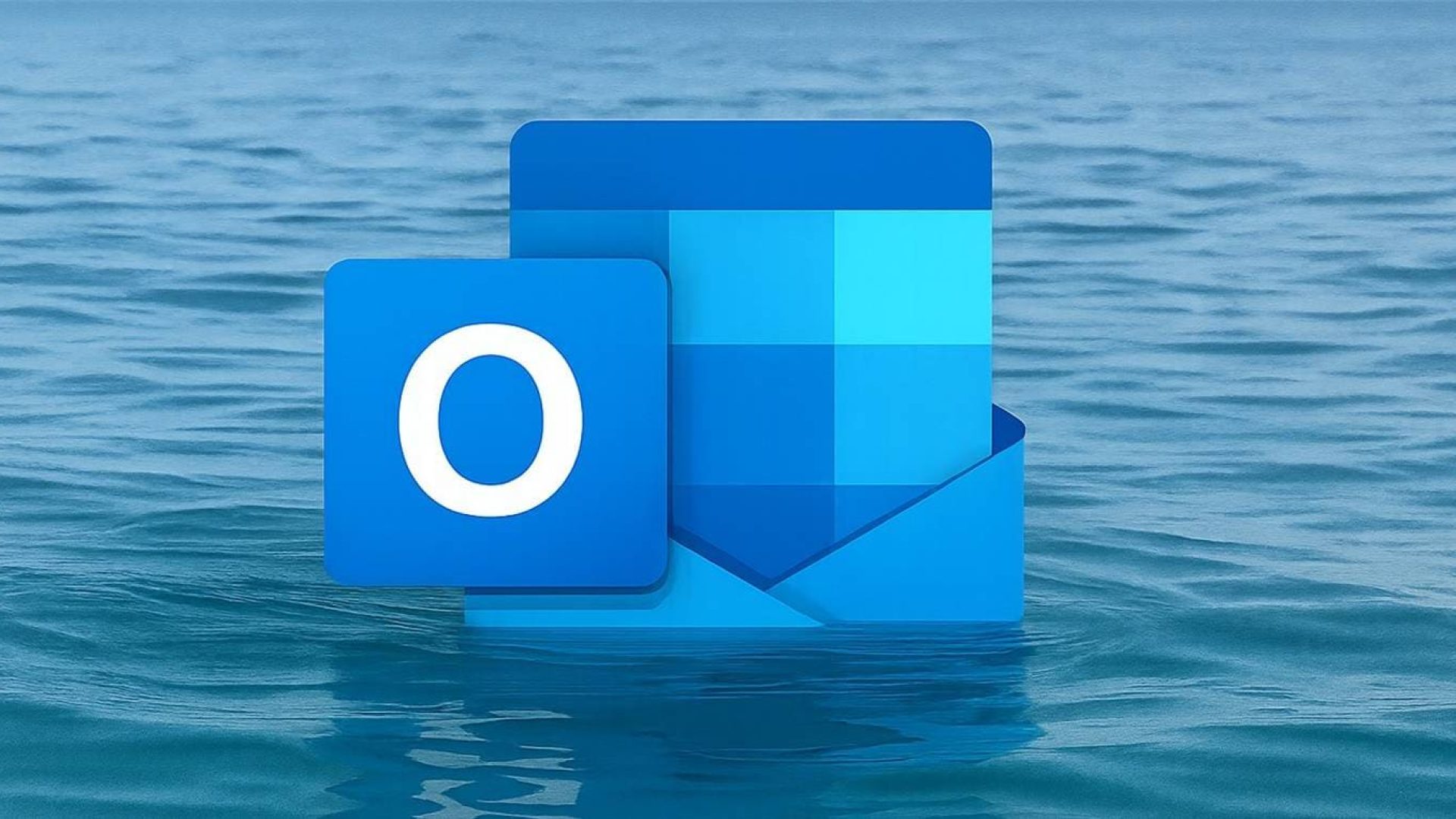Microsoft Outlook is not just an email program – it is a task, contact and calendar management center. Versions such as Outlook 2016/2019, Microsoft 365, Outlook Online and the New Outlook are common in offices and company computers. According to data, the program has over 400 million active users, which is approximately 4.4 % share on the postal customer market.
Why is Outlook the number one choice for business?
• Office integration and Exchange – cooperation with Word, Excel, Teams and SharePoint.
• Security at the corporate level – solid anti-spam, anti-phishing filters and SSL/TLS encryption.
• Organizational functions – team calendars, tasks, messaging rules.
• Support and reliability – relatively low failure rates, but when they do occur they can significantly disrupt the company’s operations.
When a minor failure becomes a company-wide problem
A small, local office may lose access to email or calendar due to:
• Failures PST/OST file,
• A jammed add-on,
• No synchronization with Exchange server,
• Unexpected Windows or Office updates.
Imagine: a multi-person team waiting for an important email with an order, or a manager who can't open their calendar before a presentation. Such a scenario is a real waste of time and money - even hundreds of zlotys per hour of work.
Who is this text about?
• Owners and managers – you need help but don't want to become an IT specialist.
• IT workers in small and medium-sized companies – you want to have a ready-made set of solutions at hand.
• People who want to understand what's going on "under the hood" and how to deal with problematic email.
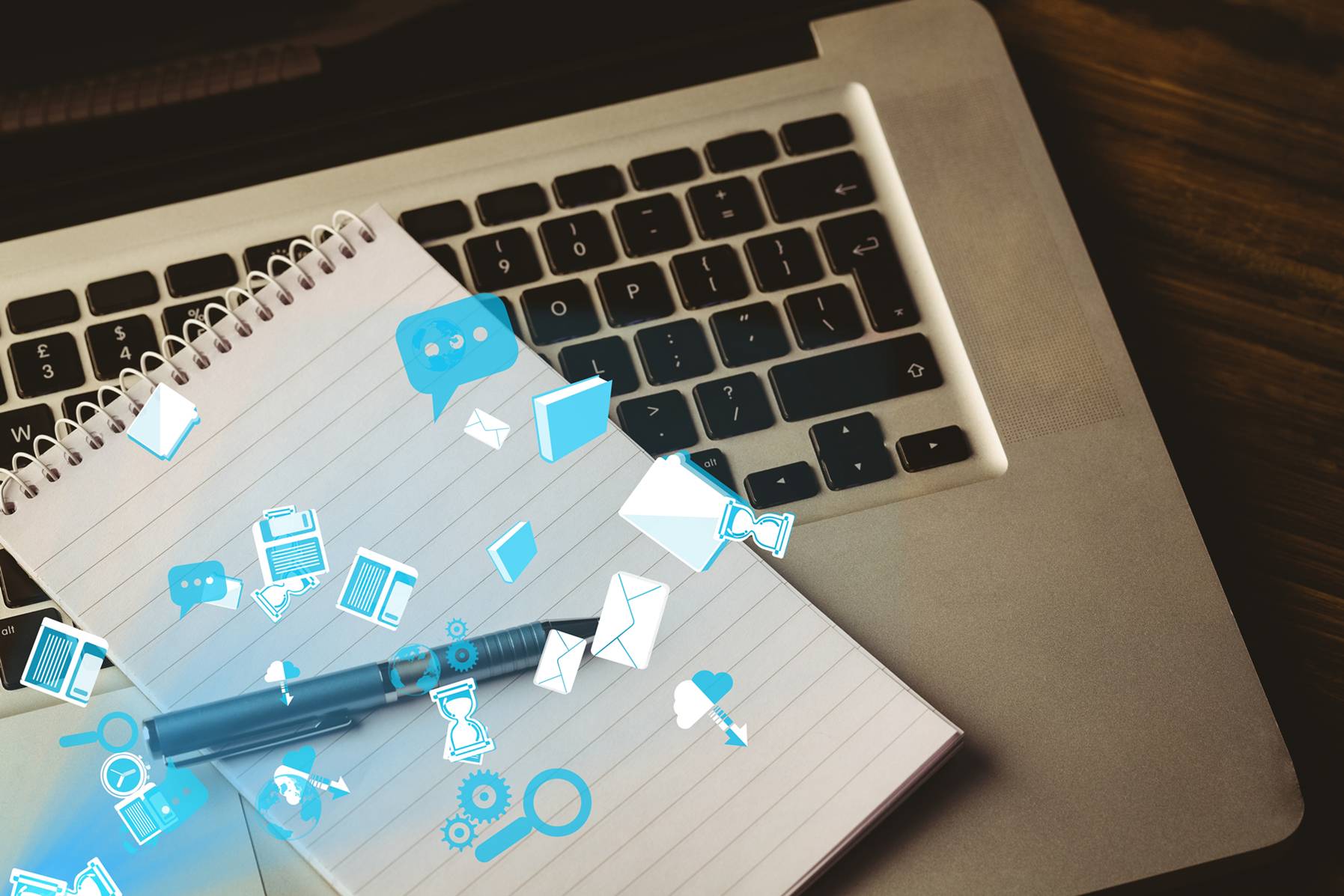
Why Outlook can cause problems? Sources worth knowing
Before we go into details about failures and their solutions, it is worth understanding general causes of Outlook problems. Knowing the basics makes it easier to prevent failures and react faster when you see a message like "Outlook doesn't send emails" or "keeps asking for a password."
Problems with PST and OST data files
Outlook stores data in files PST (for POP3) or OST (for Exchange/IMAP). They are functional but error-prone:
• File corruption – the reason may be a sudden shutdown of the computer, a power failure, viruses or exceeding the maximum file size (by default 50 GB for OST).
• Connecting to the network – if the OST is placed on a network resource, a sudden loss of connection may result in corruption.
• Box size – large files slow down Outlook and may cause it to hang.
Unstable connection to server
Lack stable Internet or an unstable company network is a common source of errors:
• OST sync with Exchange stopped; mail works offline, customers do not see new emails.
• Wait time errors on the server (time-out), messages like 0x8004210a.
• Exchange/M365 Server Issues – e.g. technical interruptions, incorrect certificates, account conflicts.
Incompatible add-ons and extensions
Outlook allows you to install COM add-ins that:
• They can slow down the program significantly,
• Cause conflicts and failures – best practice is to run in in emergency mode (Ctrl + run), which disables all add-ons and often eliminates the problem.
• “Unofficial” ones can be particularly difficult – they often remain unupdated or poorly written.
Conflicts with antivirus and firewall software
Antiviruses they often integrate with Outlook – they scan attachments or emails, which can:
• Power Outlook.exe processes and periodically crash the program.
• Cause PST/OST files to lock during operation, resulting in mailbox opening errors.
Changes introduced by updates
Microsoft regularly releases Windows and Office updates:
• They may change file structure or default security settings,
• Sometimes after an update, email stops starting or works differently – in Microsoft reports, errors such as “msls70.dll” or “Classic Outlook crashes” appeared every month.
Hardware and environmental issues
It's not just software that causes problems:
• Damaged disk – A hard drive with bad sectors may cause OST/PST file to get stuck in errors or corrupt it.
• Sudden power outages – while saving email data, interruption and corruption may occur.
• Redirected directories (e.g. AppData to a network or virtual disk) also result in delays, hangs, errors.
Attempts to complete tasks on a large box
Throwing thousands of emails into one folder without archiving:
• Sending, filtering and searching emails takes a long time,
• The user receives messages about the operation being delayed or the program begins to hang periodically.
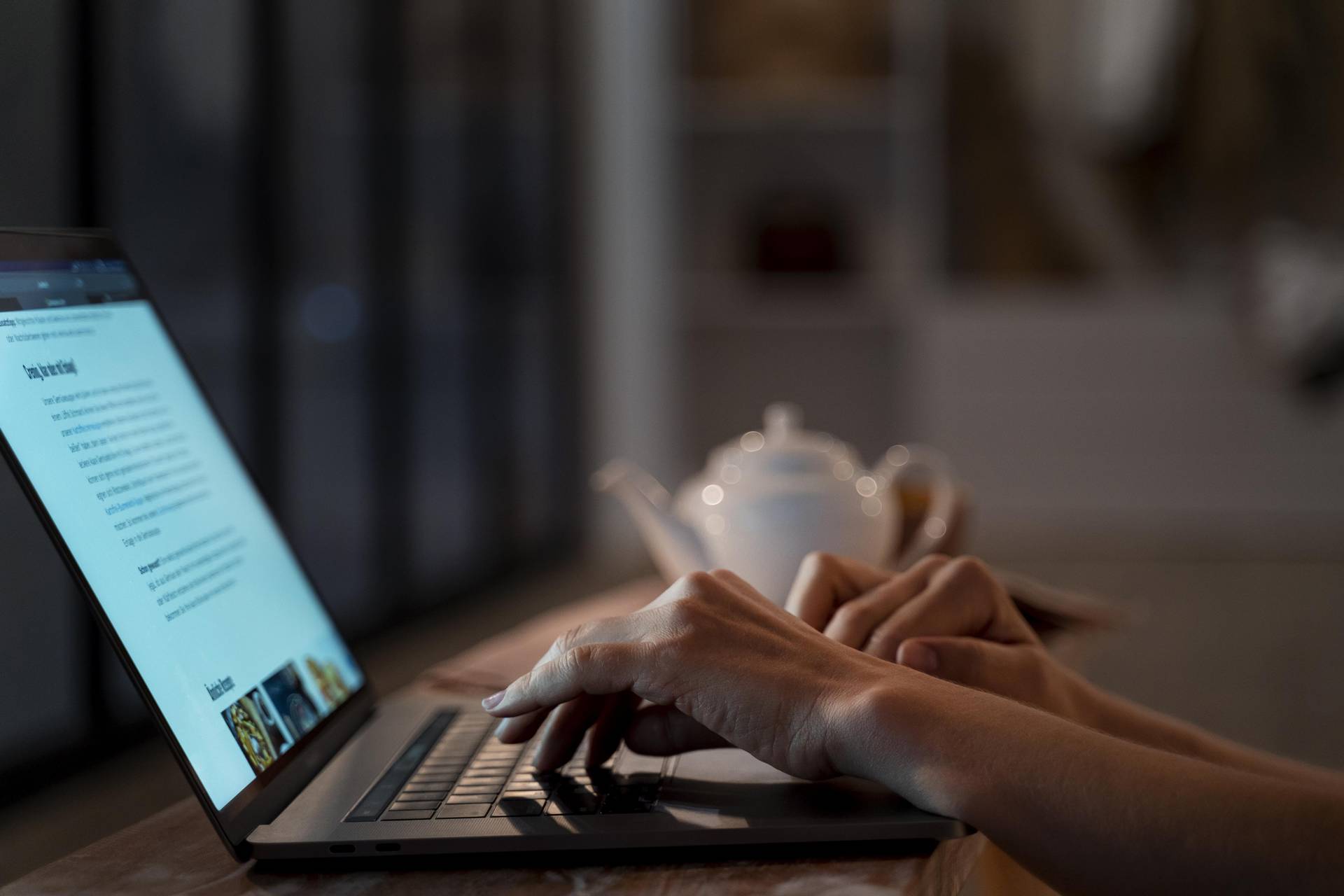
14 Most Common Outlook Problems - Symptoms and Solutions
Symptoms: Outlook.exe does not start or hangs on startup. Solution:
• Start Outlook in Safe Mode: Press Win+R, enter
outlook.exe /safe. If it works, it was caused by add-ons – go ahead and disable them.
Why: Safe mode disables all add-ons and extensions, which often resolves conflicts
Symptoms: "Working Offline" status, "Disconnected" or "Trying to connect" messages. Solution:
• Check the status of the icon in the bottom mail bar.
• Switch in tab Send/Receive "Work Offline" option.
• Check your internet connection (e.g. open www.microsoft.com)
Why: This is due to connection problems or server settings.
Symptoms: Messages “stay” in Outbox, no new emails in the inbox. Solution:
Check your connection.
Remove large attachments (>5MB).
Make sure your password in your account settings is up to date
Check SMTP settings: check "Use same settings as incoming mail server"
Symptoms: The program constantly asks for a password and loading fails.
Solution:
• Clear Outlook/Office entries in Credential Manager (Windows Credential Manager) .
• Uncheck the “Always prompt for logon credentials” option in your account settings.
• Make sure you are using Modern Authentication (Modern Auth).
• If nothing helps – create a new account or profile and run SaRA (Support & Recovery Assistant)
Symptoms: Drop in fluidity, search delays, stuttering when opening emails.
Solution:
• Check if the OST/PST file is not too large (>49-50 GB) – if so, it is worth archiving it.
• Remove unnecessary add-ons and limit the number of integrations.
• Empty your email cache (RoamCache folder)
Symptoms: Messages or folders disappear without warning.
Solution:
• Check “Deleted” or “Junk” folders.
• Make sure there are no rules running that automatically move/delete emails.
• In IMAP, check the server status – if necessary, reset synchronization.
Symptoms: Errors like "this set of folders could not be opened", crashes on startup.
Solution:
• Close Outlook.
• Run the tool Inbox Repair Tool (scanpst.exe) from the Office folder.
• Provide path to PST/OST file and run repair.
• After repairing, restart Outlook.
Symptoms: Outlook freezes when trying to preview a document.
Solution:
• Turn off preview in Outlook – View tab > Attachment Preview.
• Check add-ons, especially antivirus ones – run in safe mode.
• If necessary, open the attachment outside of Outlook, e.g. in Word.
Symptoms: No results or delays when using the search engine.
Solution:
• Rebuild Windows indexing (Control Panel > Indexing).
• Run command:
outlook /resetsearchcriteria.• Make sure Windows Search is installed.
Symptoms: Outlook crashes after adding an add-in.
Solution:
• Emergency mode:
outlook.exe /safe.• File tab > Options > Add-ins > Manage COM.
• Disable suspicious add-ons and restart Outlook.
Symptoms: Outlook.com or Office 365 doesn't open in browser.
Solution:
• Clear cache and cookies in your browser.
• Try a different browser or private mode.
• Check service status (Microsoft 365 portal or DownDetector)
Symptoms: Missing features, interface errors, freezes.
Solution:
• Switch to Classic Outlook: Click "Switch back to classic".
• Update to the latest version or stay on a stable release.
Symptoms: Messages like "Cannot connect", "Error 0x800ccc0e".
Solution:
• For 0x800ccc0e errors: check your connection, SSL certificates, SMTP/IMAP/Exchange port settings.
• For time‑out: shorten the timeout, check the server status .
• Check if your antivirus or firewall is blocking the shipment.
Symptoms: When typing an email address, Outlook does not suggest previously used contacts.
Solution:
• Make sure the option is enabled:
File → Options → Mail → Sending Message → Use AutoComplete List.• If it is enabled but not working, try resetting the list:
File → Options → Mail → click "Empty AutoComplete List."• In Outlook 365, the AutoComplete list is synced to the cloud – if you have any issues, try adding Outlook again to your Microsoft account.
Why: This feature uses a file hidden in the user's profile - corruption, profile migration, or overflow may cause problems.
Best practices to prevent Outlook problems
Ensuring smooth operation of Outlook requires not only responding to errors, but also constant care for the program environment. Here is a set of proven solutions that will help avoid the most common failures.
Regular archiving and organizing
• Auto Archive and manual transfer of old messages — throwing away or moving emails older than 6 months to an archive, for example. It helps reduce the size of the data file, which remains fast and stable.
• Creating separate PST files for archives instead of clogging the main mailbox.
• Cleaning up unnecessary emails, especially from the Deleted and Junk folders, plus using the Mailbox Cleanup tool (File → Utilities → Mailbox Cleanup).
Benefits: less space taken up by PST/OST, faster search, better performance.
Limiting PST/OST file size
• Microsoft recommends that PST/OST files do not exceed approx. 10 GB, although the limit is 50 GB – smaller files run more safely.
• After data cleaning it is recommended Manually compressing a file: File → Account Settings → File Data → Compact Modern Data Files.
Disabling unnecessary add-ons and integrations
• Regularly check your add-ins in Outlook: File → Options → Add-ins → Manage COM.
• Starting in in emergency mode (
outlook.exe /safe) – allows you to check if the problem is caused by an external add-on• Install only verified add-ons – it is better to avoid unknown plugins.
Outlook and system updates
• Use of auto update (Windows Update or Office 365) provides access to fixes and elimination of known bugs, especially those related to the stability of data files.
• Updates don't happen in the middle of the workday - schedule them outside of team hours.
Using diagnostic tools
• ScanPST.exe — it is a good idea to run a repair every few months for each PST/OST file.
• Microsoft Support & Recovery Assistant (SaRA) — automatically diagnoses and repairs several common problems.
• Quick Repair / Online Repair in Control Panel → Programs – Office: use if you suspect installation errors.
Backup and backup copies
• Automatic backup of PST files – via scripts or tools. It is good to keep copies locally and/or in the cloud.
• Rollback to the latest stable version to avoid data loss in the event of a crash.
Protection against data corruption
• PST/OST files should be local, not network or on removable drives – Outlook does not support stable work in such environments.
• Use UPS in the office, it prevents damage in the event of a sudden power cut.
• Disable work in shared and remote environments if not optimized.
User education and good habits
Employee awareness:
• The need to close e-mail before turning off the computer.
• Avoiding large attachments and using network drives.
• Regularly clean the mailbox.
• Short company trainings – how to find an add-on, how to archive email, how to run SaRA.
Summary
Implementing the above practices is key to:
Stable operation of the company email – fewer breakdowns, lower risk of corruption.
Better performance – faster search, smoother performance.
Data protection – backup, archiving and user security.
Thanks to them, your mailbox will operate without any problems, and you and your team will be sure that even a serious failure will not cause any problems.
Don't know how to increase the size of PST and OST files?
In this article you will learn how to increase and optimize them, step by step, without unnecessary jargon.
Read moreRepair tools and methods
In case of problems with the mailbox, it is worth reaching for proven diagnostic and repair tools right away. Thanks to them, you can easily check the program status and quickly remove most failures - without losing data or expensive consultations. Here are the best options:
Safe Mode
When to use: when mail does not start or hangs on startup.
How it works: runs the program without add-ons, which often eliminates conflicts.
How to start:
Close Outlook.
Press Win + R, enter:
outlook.exe /safeConfirm your selection; if the program works, then the problem was most likely caused by an add-on – proceed to disabling it.
Inbox Repair Tool (scanpst.exe)
What is it for: checking and repairing PST (for POP3) and OST (for Exchange/IMAP) files.
When to use: when you get errors like "this set of folders could not be opened" or Outlook stopped starting.
How to use:
Close the program.
Find a tool:
• location depends on Outlook version, e.g.C:\Program Files (x86)\Microsoft Office\root\Office16\scanpst.exeRun it, select the PST/OST file, click "Start" and then "Repair".
Make sure creating a .bak file is checked, just in case.
After repairing, check Outlook - in the case of OST, the file may be recreated when you restart the program.
Limitations: works best on small files (<2–8 GB), for large/extreme damage it may not be enough.
Microsoft Support and Recovery Assistant (SaRA)
What to use: Automatically diagnoses and repairs problems with Outlook, Office 365, activation, add-ins, and more.
Advantages:
• Detects common problems and often fixes them automatically.
• Generates reports with analysis of Outlook, Office and Windows configurations
• Available version for administrators (Enterprise), also working from the command line for greater automation in the company.
How to use:
Download SaRA from the official Microsoft website.
Select "Advanced diagnostics → Outlook" and perform a scan.
Review the report, perform repairs suggested by the tool.
In a VDI or enterprise environment, you can use the Enterprise edition –
SaRAcmd.exe -S ExpertExperienceAdminTask -AcceptEula
Quick Repair and Online Repair (Control Panel)
When to use: when you suspect Office installation errors or missing Outlook components.
How to do it:
Open Control Panel → Programs and Features.
Select Microsoft Office or Outlook → click "Change".
Choose:
• Quick Repair – quick repair without internet connection,
• Online Repair – full reinstallation with download of current files.
Windows "Get Help" / troubleshooters
What is this: In Windows 10/11, some SaRA functions have been integrated into the “Get Help” application.
How to use:
Open "Get Help".
Select "Classic Outlook troubleshooters".
Run the diagnostics that correspond to the problem and follow the instructions.
When to use which tool
| Problem | Emergency mode | scanpst.exe | Sarah | Quick/Online Repair | Get Help |
|---|---|---|---|---|---|
| Outlook won't start | ✔️ | ✔️ | ✔️ | ✔️ | ✔️ |
| PST/OST errors | ✔️ | ✔️ | ✔️ | ||
| Account, password, server problems | ✔️ | ✔️ | |||
| Add-ons, integrations | ✔️ | ✔️ | ✔️ | ||
| Outlook installation errors | ✔️ | ✔️ |
Summary
Tools such as:
• emergency mode,
• scanpst.exe,
• Sarah,
• Quick/Online Repair,
• Get Help troubleshooters
allow you to diagnose and fix most Outlook problems, from corrupted data files, through account and connection errors, to installation and add-in problems. They are readily available, easy to use, and free.
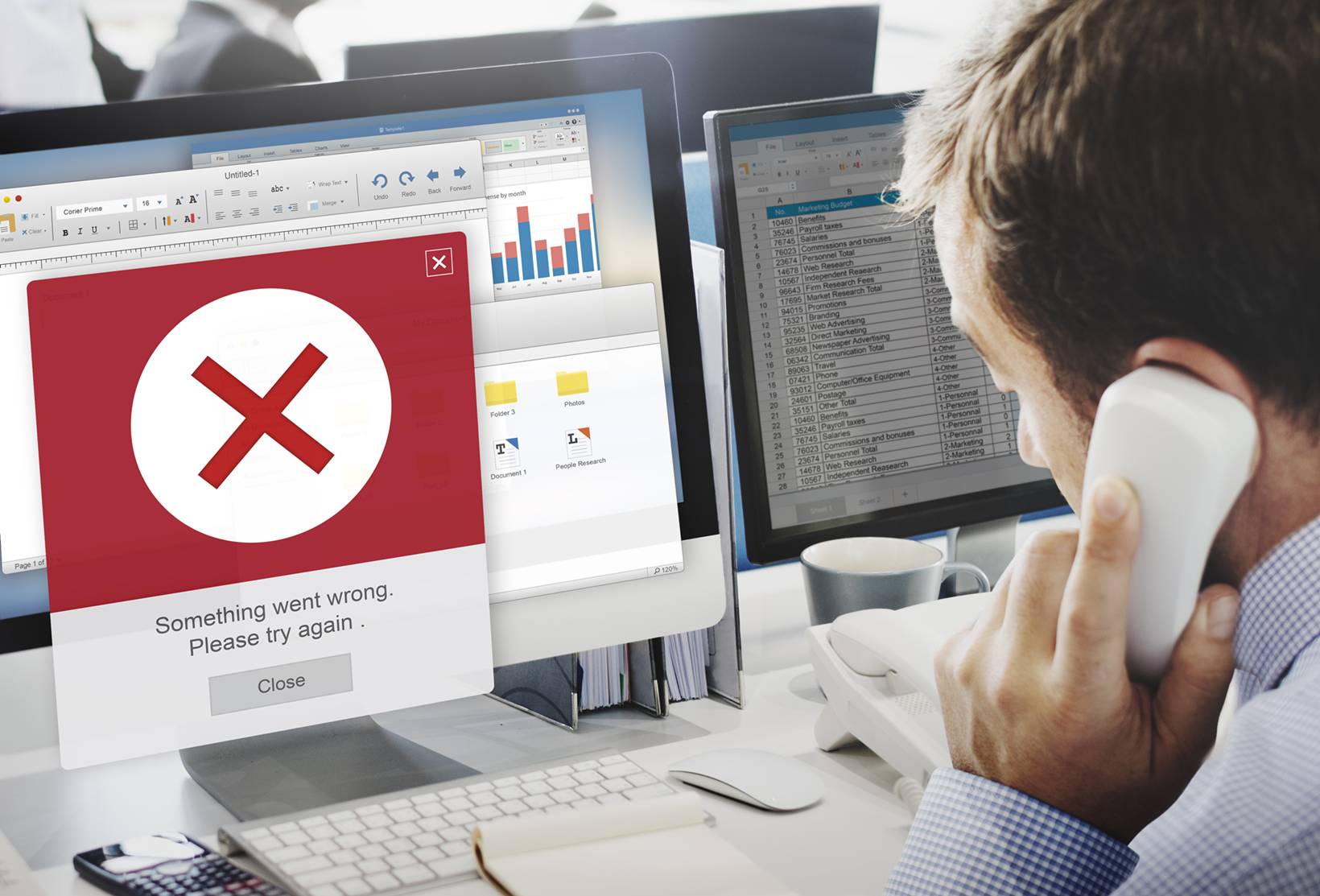
Filtering spam, phishing and unwanted messages
Corporate email is exposed to an avalanche of unwanted messages – from advertisements to attempts to steal data. It is worth protecting yourself on many levels: from Outlook settings, through Exchange Online, to user education. Below I propose proven methods.
Built-in "Junk" filter
Outlook offers a simple but effective spam filtering mechanism:
• Add senders or entire domains to the list trusted ("Safe Senders") - thanks to this, messages from them will not be sent to the folder Junk.
• Redirect unknown or suspicious addresses to “Blocked Senders”.
• Check the folder regularly Junkto avoid false detections.
These steps help keep your inbox organized, minimizing the risk of losing important emails.
Advanced Filters in Exchange Online/EOP
Businesses using Microsoft 365 gain more capabilities:
• Exchange Online Protection (EOP) automatically protects against spam at the server level.
• In the Defender portal you can enable Standard or Strict preset – they provide solid protection without the need for in-depth configuration.
• Additional options are also available for creating custom rules, such as blocking entire domains or specific message patterns.
Phishing protection
Antivirus alone does not protect you from this form of attack - it is necessary special settings:
• Turn on Safe Links and Safe Attachments in Microsoft Defender – prepared to discover phishing links and attachments.
• You can activate blocking at the domain and address level in EOP/Defender to prevent impersonation of familiar companies (impersonation protection).
Another important element is education and ensuring that employees:
• Pay attention to false links/address syntax,
• They used the option "Report Phishing" in Outlook – the tool sends a report to MS and helps improve filtration.
Domain Authentication – SPF, DKIM, DMARC
These are actions on the mail administrator's side:
• Add SPF and DKIM records in DNS – they will confirm that your emails are authentic.
• Set DMARC p=reject – the recipient will reject emails that appear to be fake.
This is effective protection against domain takeovers for spamming purposes and to improve the sender's reputation.
Internal Response: Reporting Spam and Phishing
• In Outlook (desktop/web) select Report > Report Junk or Report Phishing – you copy the email from the mailbox to the Microsoft analysis system and/or internal repository.
The system automatically adjusts filtering based on user reports.
Good user practices
• Ask your clients/contractors to add your addresses to their contact list – emails from them are less likely to end up in spam.
• Avoid sending emails with lots of capital letters, exclamation points and explicit language – these are so-called “spam trigger words”.
• Encourage people to keep their emails organized – the more emails there are in the inbox, the more difficult it is to filter them effectively.
Testing the effectiveness of protection
It is worth checking from time to time whether the system is working:
• Send a test email with the content GTUBE - text meaning "spam test" - if it doesn't go to the folder Junk, the rules need to be improved.
• Checking EOP logs and reports – e.g. number of rejected or suspended messages.
Summary
It is worth building protection on multiple levels in your company mailbox:
Outlook - Basic Spam Filters – manual Safe/Blocked lists.
Exchange/EOP – server rules and presets.
Defender – Safe Links, Safe Attachments, impersonation.
DNS-SPF, DKIM, DMARC – prevent spoofing.
User Reporting – signals further sources of danger.
Education – simple rules, vigilance.
Monitoring effectiveness – GTUBE tests, report analysis.
These steps ensure that your business is protected from spam and phishing attacks right at the door – before messages even reach your company inbox.

Diagnostic checklist – what to check before you call IT
Before you contact your IT department or an external company, it is worth going through this simple list of steps. It often saves you unnecessary waiting time and costs.
Check your internet connection
• Make sure you can access any website in your browser.
• For more difficult cases, you can use the command line: ping1.1.1.1
• If you do not receive a response, the problem is most likely with your network.
Check "Work Offline" status
• In the main Outlook window, check the online/offline icon in the bottom bar.
• If you see "Working Offline", go to the tab Send/Receive and uncheck this option.
Start Safe Mode (Safe Mode)
• Press Win + R, enter
outlook.exe /safeand confirm.• If the problem disappears, it's probably an add-on's fault – disable them in File → Options → Add-ons.
Check and repair PST/OST files
• Run the tool scanpst.exe – usually in the Office folder.
• Select the data file, run a scan and repair if necessary. This step is mandatory for "folders could not be opened" error messages.
Check the size of the mailbox and files
• Is the OST/PST file larger than 10-25 GB?
• In Control Panel → Mail → File Data → Check Size.
• Consider archiving and compression to improve performance.
Update Outlook and Windows
• In Outlook: File → Office Account → Update Option → Update Now.
• IN Windows Update check for patches – they often eliminate known bugs.
Reset or change your Outlook profile
• In Control Panel → Mail → Show Profiles → Add new profile, set up your account.
• If it works correctly – you can delete the old profile or set the new one as default.
Clear Outlook Cache and Indexing
• Close Outlook. Delete the contents of the folders:
RoamCache,OfficeFileCache.• In Control Panel → Indexing: rebuild the index.
• This helps with search problems.
Check add-ons and antivirus
• Disable all COM add-ins (File → Options → Add-ins → COM → Go).
• Temporarily disable your antivirus or create an exception for Outlook.exe/SCANPST.exe.
Use SaRA or "Get Help" tool
• Download Microsoft Support & Recovery Assistant (SaRA) and test your account.
• Or open in Windows Get Help → select "Classic Outlook troubleshooters".
Check the status of your service and email provider
• Check the status of Microsoft 365 or Outlook.com (e.g. Downdetector).
• You can use message trace in the Exchange admin center – for companies using M365
Test sending a test message
• Send yourself a test message.
• If not, first make sure your SMTP/IMAP/POP ports are correct (465, 993/995 or 587).
Use Safe/Blocked lists and report spam
• Go to folders Junk or Tools → Rules and Alerts → Trusted and Blocked.
• Report suspicious messages – Outlook desktop / web: Report Junk or Phishing – actively train filters.
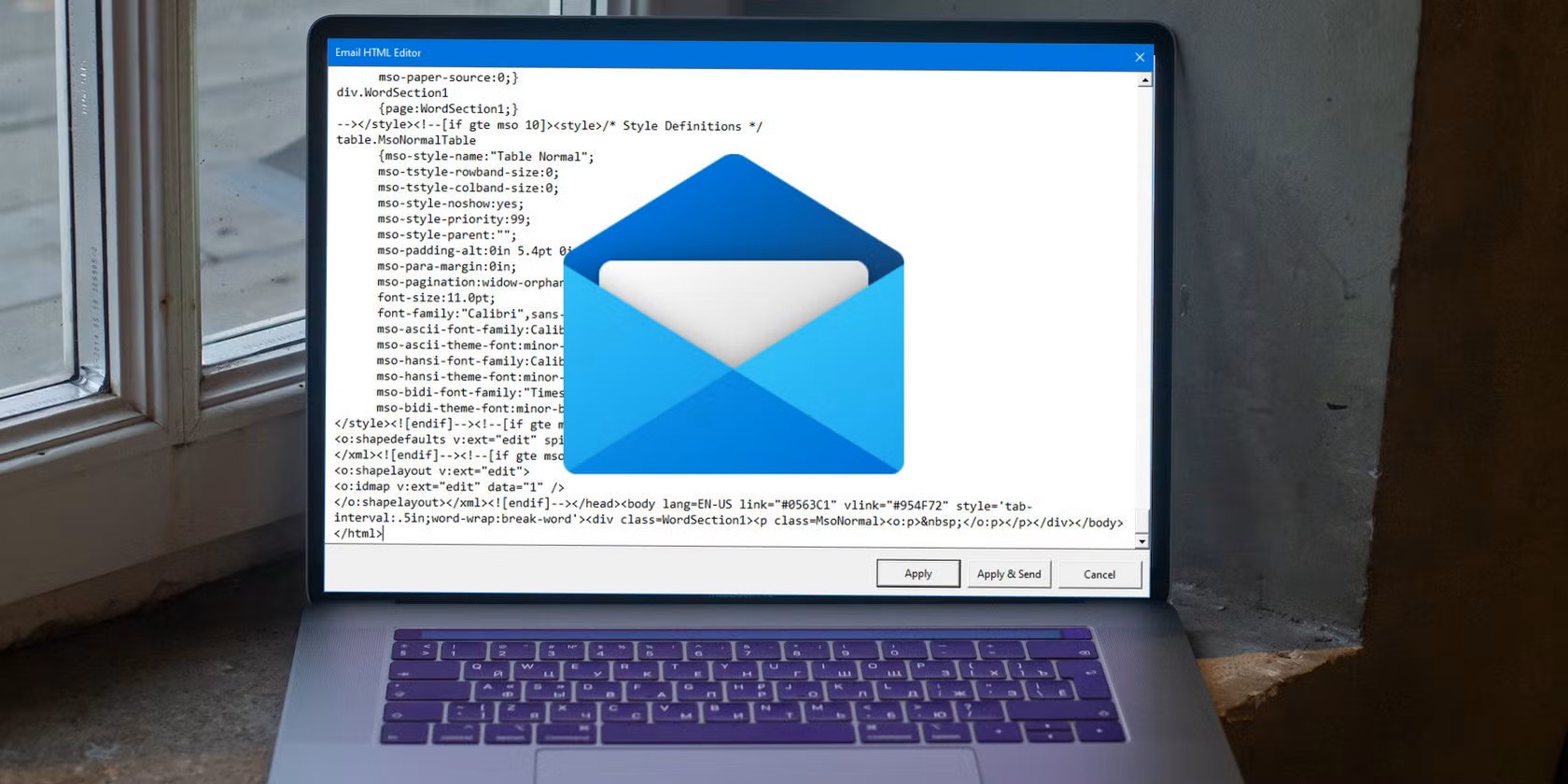
How we can help your company with Outlook issues
When self-diagnostics and supported tools do not bring results, it is worth reaching for expert support. We offer assistance tailored to your needs – remotely or in person, with a full understanding of the realities of small and medium-sized businesses.
Remote diagnostics and tailored support
• We will configure your mailbox – from account settings to filters and attachment configurations.
• We will fix errors such as “password loop”, connection problems or technical errors (0x800ccc0e etc.).
• Remote assistance without having to wait for a visit – quick response, dates tailored to your working hours.
PST/OST file repair and mailbox recovery
• Using Microsoft tools, we will repair corrupted PST/OST files, restore the mailbox structure and recover data.
• Comprehensive approach – first diagnostics, then data reconstruction and synchronization with the server.
Help with configuring Exchange, IMAP, POP3 and M365
• We will efficiently configure accounts and adjust SMTP/IMAP/POP ports.
• We will configure Outlook in the Microsoft 365 and Exchange Online environment, including anti-spam filters (EOP/Defender).
• We will advise and help you implement SPF, DKIM, DMARC, which will increase the security of your company's email.
Audit and speed up the operation of the mailbox
• We offer a performance audit – we check file sizes, number of add-ons, indexing status and number of emails.
• On this basis, we propose organizing, archiving, compressing and optimizing local memory.
Security Configuration – SSL, Anti-Spam, Anti-Phishing
• We will make sure that filters in Outlook and Exchange work properly and set up safe management of links and attachments (Safe Links/Attachments).
• We will implement tools to block phishing and suspicious domains, we will make filters effective at the server level - this will increase the overall security of the company.
Local IT service - Warsaw and surroundings.
• Flexible working arrangements: you can count on remote support, a visit to your location or on-site service through partners.
• Regular cooperation guarantees service in line with needs and quick response to failures.
Why choose ProsteIT?
| Scope of service | Independently | SimpleIT |
|---|---|---|
| Diagnostics and repair account | Often complicated, requires knowledge | Fast, remote or local, full support |
| Recovering damaged files | ScanPST – limitations for major damage | Professional diagnosis, recovery from backups |
| Anti-phishing protection | Manual settings, possibility of oversights | Server configuration + user training |
| Backup and archiving | The user has to build the system | Dedicated tools and automation |
| Availability | Only remotely | Also local service in the Warsaw area |
Contact and quote – call us, send an email or fill out the form on the ProsteIT website – we will respond within a few hours.
Fast remote diagnostics – we determine the scope, perform repairs and tests within 24–48 hours.
Optional on-site service – we arrange a visit at a convenient time.
Follow up – providing advice and documentation: how to take care of Outlook and avoid repeating problems.
Cyclic support – permanent IT support means peace and security for years to come.
Frequently asked questions
Is Microsoft 365 required to use Outlook?
Can I use Outlook for free on Mac or smartphone?
What's included in free Outlook.com?
Do I need an MS 365 license for each Outlook desktop account?
What is the difference between Office 2019/2021 and Microsoft 365?
Can I use a Business Basic account in Outlook desktop?
What happens if my Microsoft 365 subscription expires?
Does Outlook support all types of email accounts?
Does adding add-ins affect Outlook performance?
What is Outlook “Safe Mode” and how often should I use it?
Ready for peace with Outlook? Contact us with us and see how we can get your business email back up and running – no matter what the problem.
Outlook is a powerful, but sometimes capricious tool – we know how frustrating errors can be, paralyzing the work of the entire team. If you don't have time for the tedious search for causes, contact us – we will help quickly and effectively, remotely or on-site. Our IT support is real support for your company, not only with Outlook.